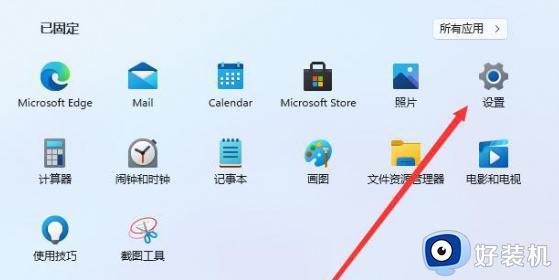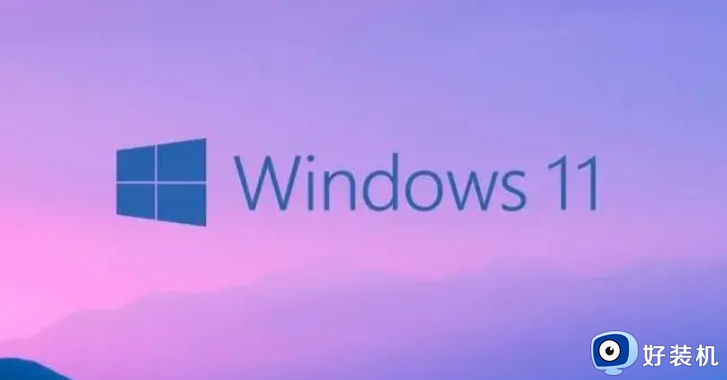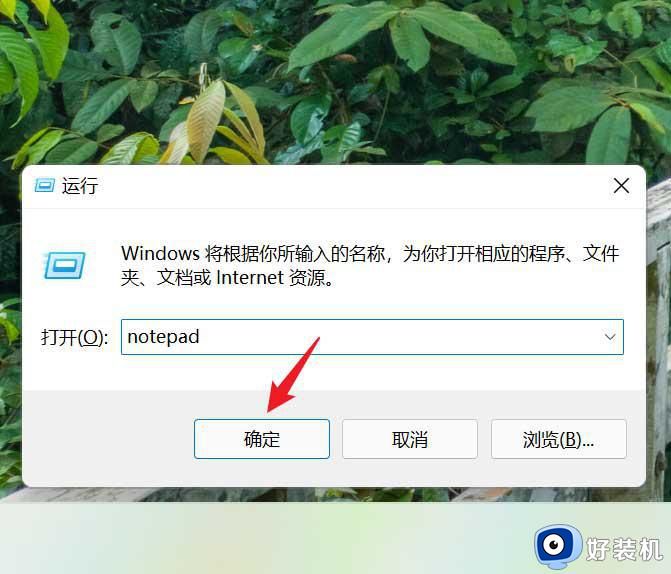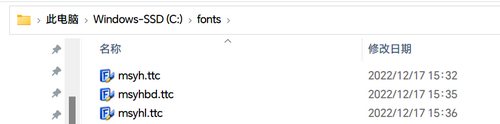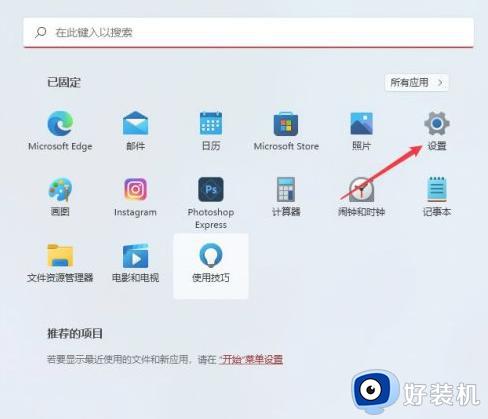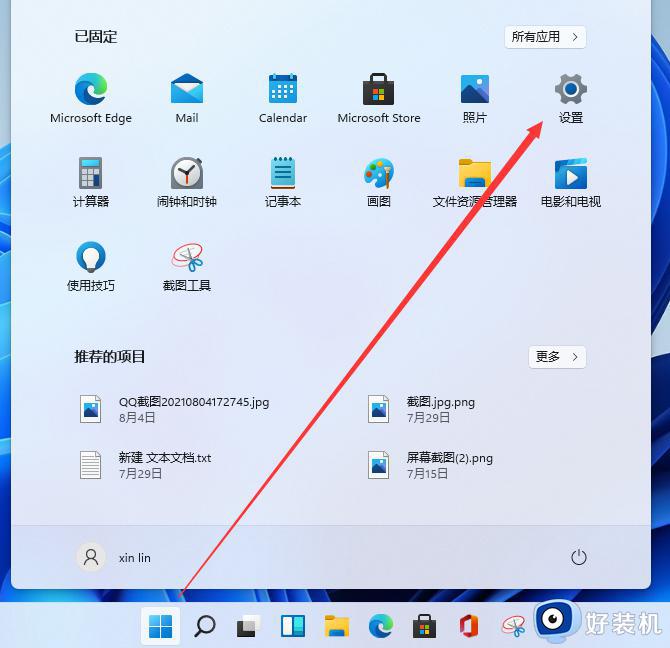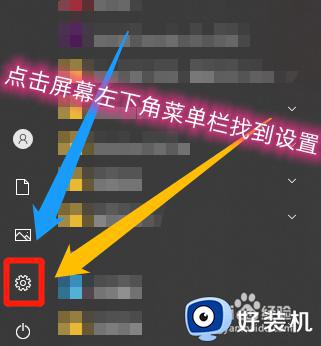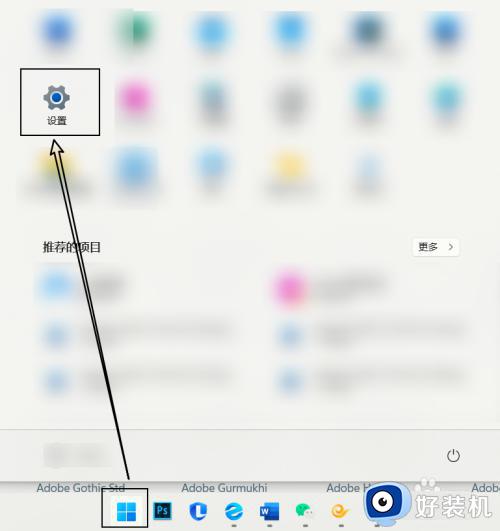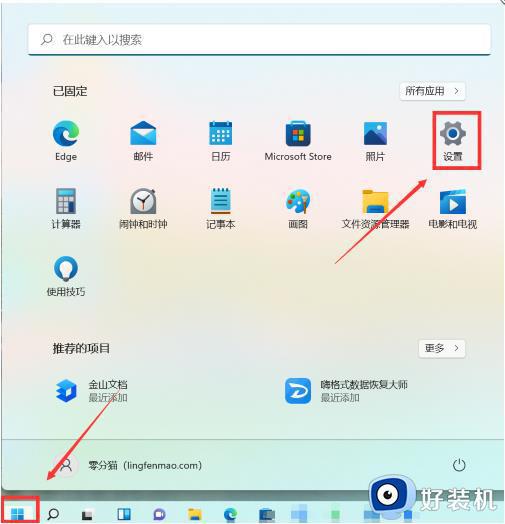win11怎么调节字体大小 win11修改字体大小设置方法
时间:2023-04-27 10:08:20作者:xinxin
许多用户在电脑没有接收到微软发送的升级win11系统之后,也都会到网上寻找相关的系统文件进行安装,然而对于win11系统中默认的字体大小,有些用户觉得字体太小看起来很是不清晰,那么win11怎么调节字体大小呢?接下来小编就来教大家win11修改字体大小设置方法。
具体方法:
1、在开始菜单中点击“设置”,点击桌面左下角的开始菜单,选择“设置”。
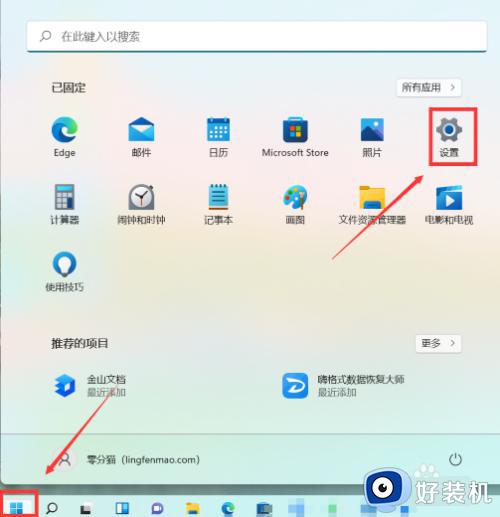
2、在系统中选择“辅助功能”,点击左侧“辅助功能”进入页面。
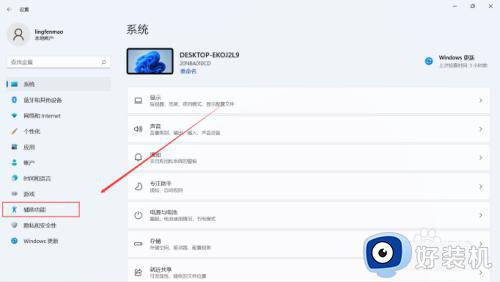
3、在辅助功能中选择“文本大小”,点击“文本大小”进入页面。
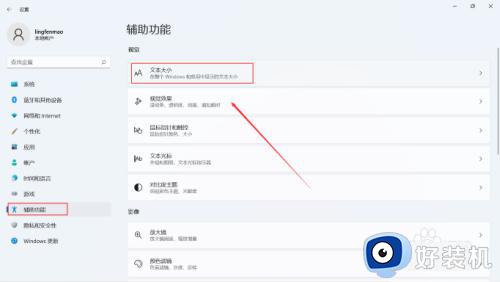
4、在文本大小预览中选择“文本大小”,点击“调节大小按钮”选择一个适合自己的大小,点击“应用”即可。
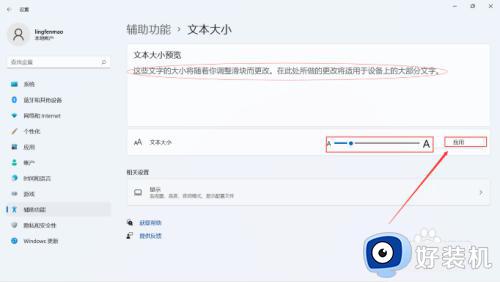
上述就是小编给大家讲解的win11修改字体大小设置方法了,如果有不了解的用户就可以按照小编的方法来进行操作了,相信是可以帮助到一些新用户的。